Nu poți posta pe Instagram? Încercați aceste 10 remedieri
Publicat: 2023-06-17Dacă ați primit unul dintre mesajele de eroare Instagram, cum ar fi „Încercați din nou mai târziu” sau „Acțiune blocată”, nu puteți spune cu adevărat ce a mers prost și de ce Instagram nu vă va lăsa să postezi. Indiferent dacă este o imagine partajată care nu se încarcă sau un buton de postare care nu răspunde, depanarea acestei probleme poate fi dificilă și consumatoare de timp. Deci, să aruncăm o privire în profunzime la 10 remedieri potențiale pentru cei care nu pot posta pe Instagram din orice motiv.
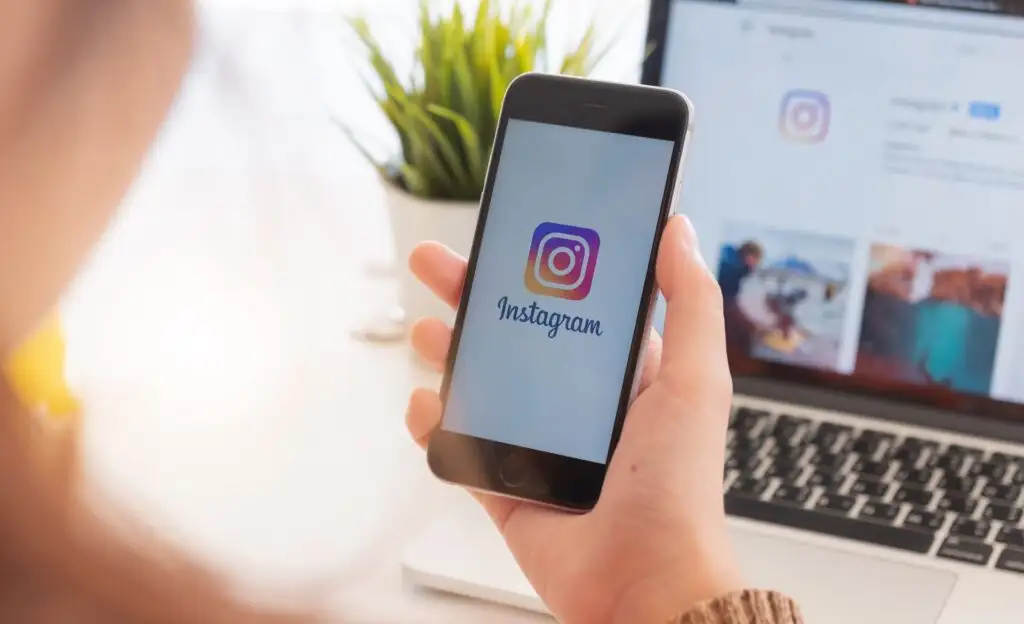
Cele mai frecvente motive pentru care nu poți posta pe Instagram
Conexiunea ta la internet joacă cel mai important rol atunci când vine vorba de încărcarea postărilor pe Instagram. O conexiune slabă la internet este motivul numărul unu pentru care utilizatorii nu pot posta fotografiile sau poveștile lor. Dar acesta nu este singurul motiv. Iată ce poate cauza problema:
- Postarea ta contravine regulilor comunității Instagram.
- Contul dvs. de Instagram este dezactivat, interzis sau blocat temporar.
- Aplicația ta de Instagram este învechită.
- Cache-ul Instagram este plin.
- Postați prea multe dintr-un cont nou.
- Fișierul pe care încercați să îl postați este prea mare.
- Economizorul de date este activat pe telefonul dvs.
- Modul de economisire a bateriei este activ pe dispozitiv.
- Utilizați aplicații terțe incompatibile pentru a posta pe Instagram.
- Utilizați un VPN sau un proxy.
- Instagram este oprit.
Acum să vedem ce poți face dacă nu poți posta pe Instagram.
1. Verificați-vă conexiunea la internet
O conexiune stabilă este o necesitate dacă vrei să postezi fotografii și videoclipuri, mai ales dacă sunt de înaltă calitate.
Dacă bănuiți că conexiunea dvs. la rețea ar putea fi motivul pentru care nu puteți posta pe Instagram, încercați să vă resetați routerul Wi-Fi. Mai ales dacă nu l-ați resetat niciodată înainte. Utilizarea prelungită a routerelor duce uneori la răspuns întârziat și la pierderea conexiunii. Opriți routerul apăsând butonul de pornire. Așteptați cel puțin cinci secunde înainte de a-l porni din nou. Dacă puteți posta pe Instagram după resetarea routerului, veți ști că aceasta a fost problema.
Dacă utilizați date mobile pentru a posta pe Instagram, puteți utiliza modul avion sau modul avion pentru a reseta conexiunea la rețea. Accesați tava de notificări a dispozitivului dvs. și activați modul Avion. După câteva secunde, opriți-l. Datele dvs. mobile ar trebui să se activeze automat, dar dacă nu le atingeți pur și simplu în meniu.
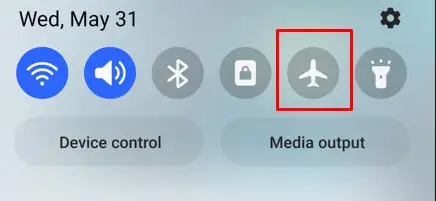
2. Reporniți dispozitivul
Telefoanele inteligente sunt predispuse la defecțiuni dacă funcționează continuu fără repornire. O simplă repornire poate rezolva majoritatea problemelor pe care le puteți întâmpina cu acesta. Printre acestea se numără problema Nu pot posta pe Instagram.
Repornirea telefonului este simplă. Totuși, va depinde de modelul pe care îl utilizați. Fie că este vorba de un telefon Android sau de un iPhone, majoritatea modelelor moderne sunt concepute pentru a reporni apăsând lung butonul de pornire. Sau ar putea fi o combinație între apăsarea unui buton lateral și a unui buton de reducere a volumului.
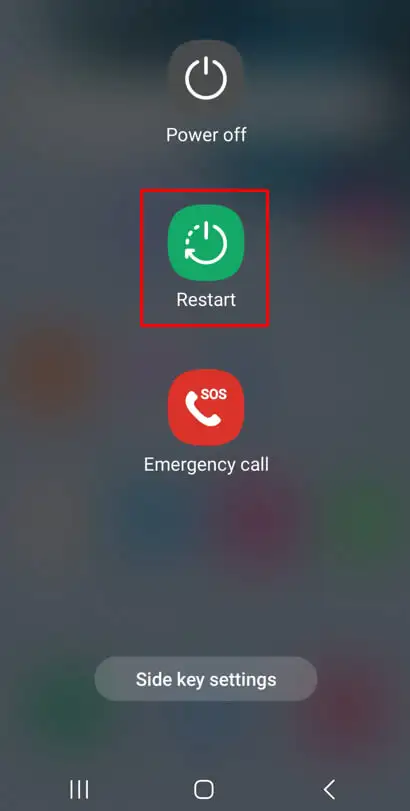
În orice caz, vi se vor oferi mai multe opțiuni pe ecran. Selectați Restart și smartphone-ul dvs. va reporni.
3. Goliți cache-ul Instagram
Ori de câte ori utilizați Instagram, memoria sa cache se acumulează în fundal. Fișierele cache sunt stocate pe telefon pentru a-l ajuta să lanseze rapid și să afișeze aplicația data viitoare când o utilizați. Dar un folder cache complet poate influența modul în care funcționează aplicația. De asemenea, poate conține fișiere corupte care vă vor împiedica să postați pe Instagram.
Ar trebui să ștergeți ocazional cache-ul Instagram, indiferent de dispozitivul pe care îl utilizați:
- Accesați Setări .
- Atingeți Aplicații .
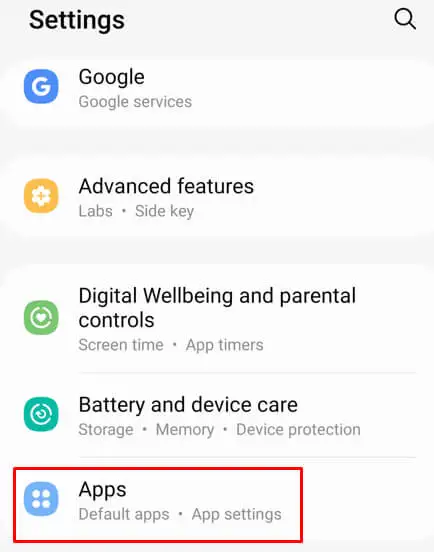
- Găsiți Instagram și selectați-l.
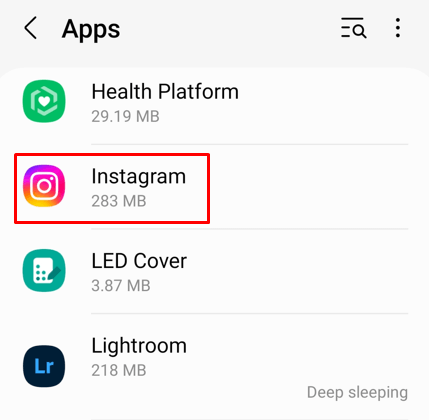
- Accesați Stocare .
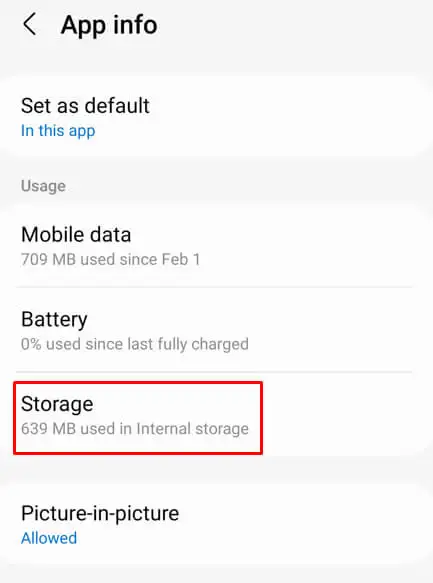
- Atingeți Ștergeți memoria cache în colțul din dreapta jos al ecranului.
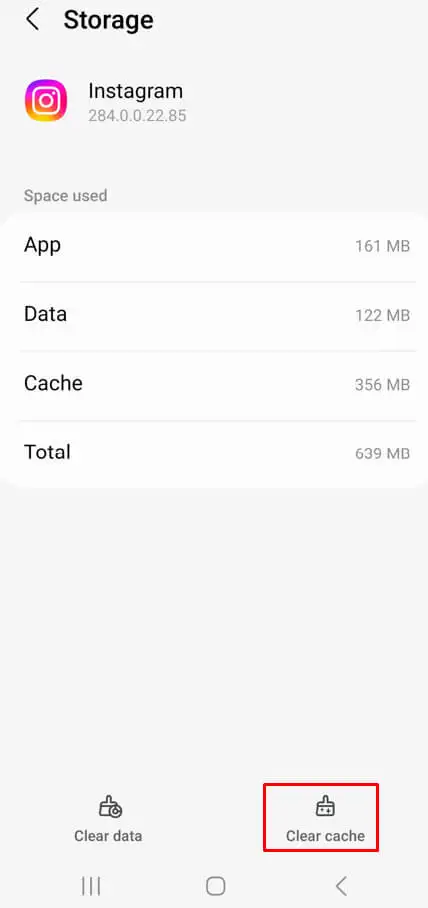
Și gata, ai reușit să ștergi memoria cache. Verificați dacă puteți posta pe Instagram după aceasta.
4. Reduceți dimensiunea unei fotografii sau a unui videoclip
Dacă încerci să postezi o fotografie sau un videoclip pentru povestea ta de pe Instagram și este prea mare, Instagram pur și simplu nu te va lăsa să-l postezi. Asta pentru că Instagram are anumite limitări ale dimensiunii fișierelor. Acesta este modul în care aplicația își păstrează propria lățime de bandă și spațiu de stocare.
Fotografiile realizate de camerele telefoanelor sunt, în general, mici și nu ar trebui să aveți probleme la postarea lor. Dar ar trebui să fiți totuși atenți la dimensiunile recomandate de fotografii Instagram, măsurate în pixeli:
- Fotografii pătrate: 1080px x 1080px, raport de aspect 1:1.
- Fotografie orientată peisaj: 1080px x 566px, raport de aspect 1,91:1.
- Imagine verticală: 1080px x 1350px, raport de aspect 4:5.
Videoclipurile sunt puțin mai problematice. Nu puteți posta videoclipuri de înaltă rezoluție și nu pot avea o durată mai mare de 60 de secunde. Dacă pur și simplu trebuie să partajați un videoclip care este mai lung, utilizați aplicația IGTV. Este o aplicație Insta dedicată unor astfel de videoclipuri. Iată dimensiunile și rezoluțiile recomandate pentru videoclipurile Instagram:
- Raportul de aspect ar trebui să fie de 1,91:1. Orice mai mult decât atât nu va fi postat. Videoclipurile înregistrate pe orizontală trebuie să fie 16:9.
- Dimensiunea unui videoclip nu trebuie să depășească 4 GB. Asigurați-vă că aveți o conexiune bună la internet înainte de a încărca fișiere atât de mari; în caz contrar, încărcarea ar putea dura ceva timp.
- Nu depășiți durata recomandată a videoclipului de 60 de secunde.
5. Actualizați aplicația Instagram
Ați putea folosi o versiune veche a aplicației Instagram fără să vă dați seama. Acesta ar putea fi motivul pentru care se comportă ciudat și nu vă va lăsa să postați nimic. Actualizările aduc funcții noi, dar șterg și aplicația de orice erori cunoscute.

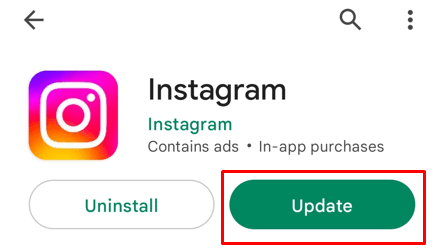
Accesați Magazinul Play sau App Store și vedeți dacă există o opțiune de actualizare . Atingeți-l și lăsați telefonul să actualizeze aplicația. Odată ce ai cea mai recentă versiune de Instagram, încearcă să postezi din nou și vezi dacă asta ți-a rezolvat problema.
6. Reinstalați aplicația Instagram
Dacă actualizarea aplicației Instagram nu a rezolvat problema și tot nu puteți posta, ar trebui să încercați să o reinstalați. Pentru a face acest lucru, mai întâi va trebui să îl eliminați de pe telefon. Cum o vei face, depinde de modelul dispozitivului tău.
În general, puteți atinge lung aplicația pe ecran și așteptați până când apare opțiunea de dezinstalare. Rețineți că selectarea Eliminare în loc de Dezinstalare o va elimina doar de pe ecranul de pornire.
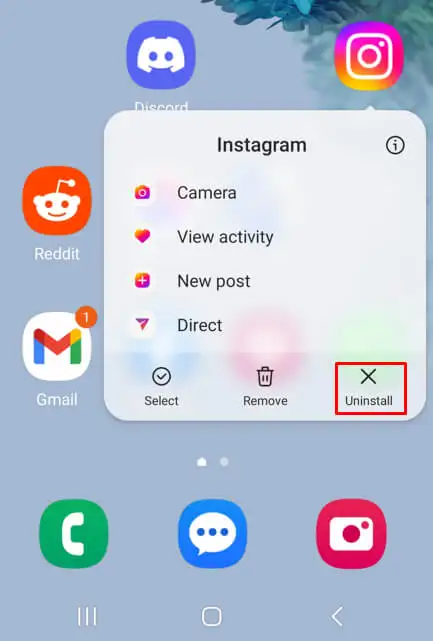
O altă modalitate de a-l dezinstala este să accesați Setări , selectați Aplicații , atingeți Instagram și apăsați Dezinstalare acolo.
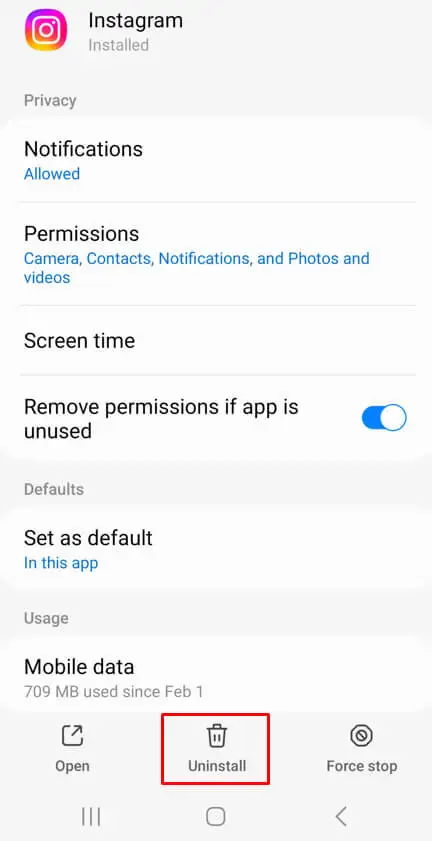
Înainte de a reinstala aplicația Instagram, ar trebui să vă resetați telefonul. Urmați pașii descriși în Reporniți secțiunea Dispozitivul dvs. din acest articol.
Pentru a instala din nou aplicația IG, mergeți la App Store sau Play Store și căutați Instagram. Atinge Instalare.
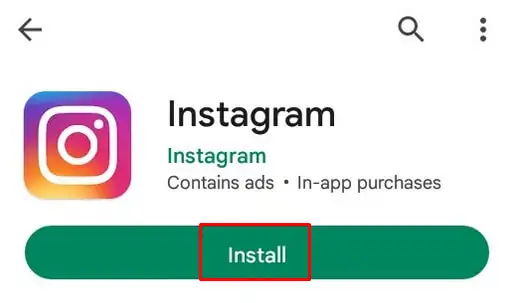
Dacă acest lucru nu rezolvă problema, continuați cu următorul pas de depanare.
7. Schimbați setările de date Instagram
Mulți utilizatori activează Data Saver pe Instagram atunci când folosesc date mobile pentru a accesa internetul de pe dispozitivele lor mobile. Asta ar putea fi ceea ce te împiedică să postezi fotografii și videoclipuri pe Instagram. Data Saver limitează descărcările și încărcările atunci când utilizați date mobile. Încercați să o dezactivați:
- Accesați Setări și confidențialitate Instagram atingând meniul cu trei linii din colțul din dreapta sus al paginii de profil Instagram.

- Atingeți Utilizarea datelor și calitatea media . Aceasta vă va duce la pagina Setări date celulare .
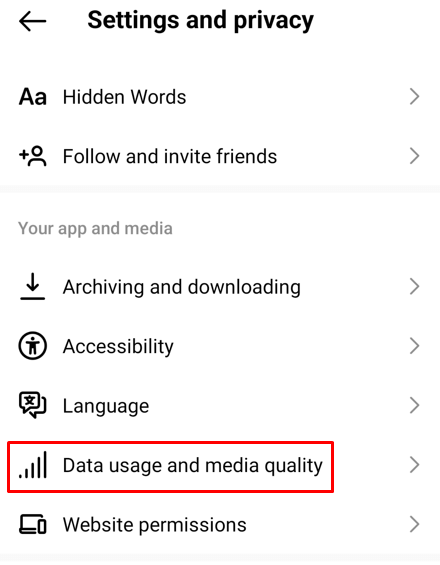
- Dezactivați Economizorul de date .
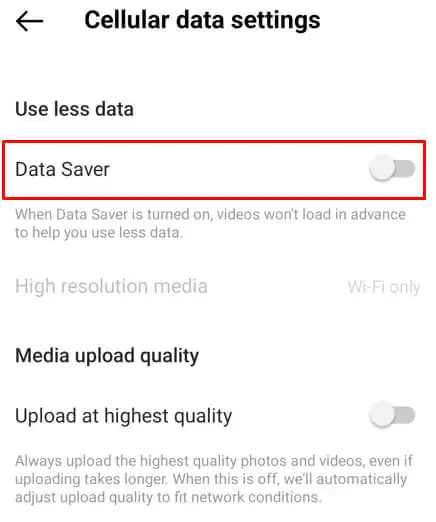
8. Verificați încrucișați permisiunile
Când rulați pentru prima dată Instagram, vă va cere să îi acordați anumite permisiuni. Este posibil să fi omis cumva acest pas, iar Instagram nu are aceste permisiuni. Fără ele, nu poți posta fotografii sau videoclipuri.
Pentru a verifica dacă acesta este cazul:
- Accesați Setări .
- Atingeți Aplicații .
- Selectați Instagram .
- Atingeți Permisiuni .
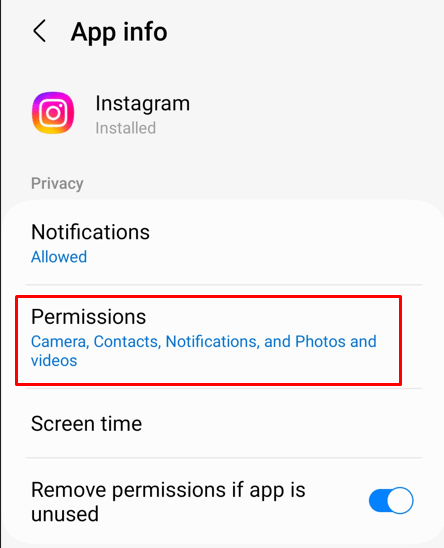
- Va trebui mai întâi să atingeți Cameră și să vă asigurați că opțiunea Permite numai când utilizați aplicația este bifată.
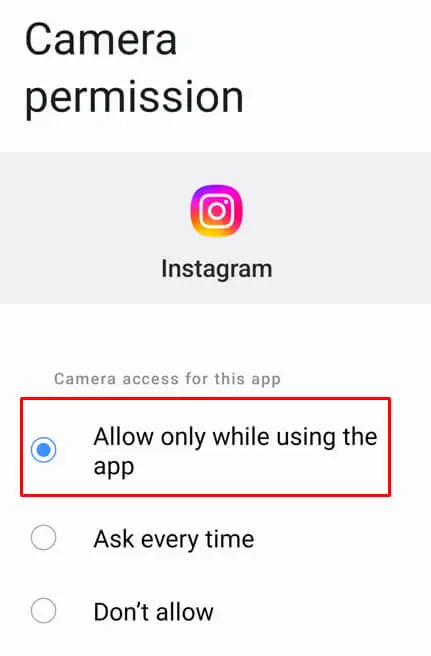
- Reveniți și selectați Fotografii și videoclipuri și asigurați-vă că caseta Permite este bifată.
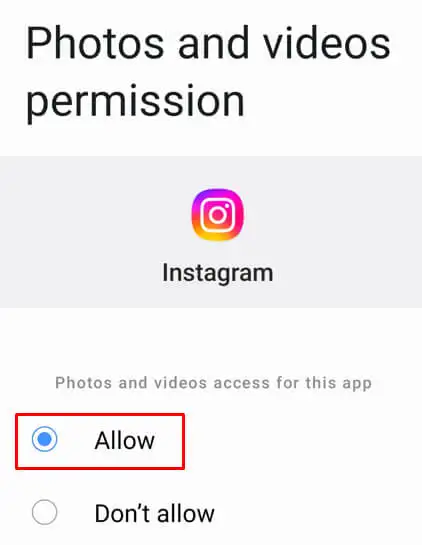
9. Verificați dacă serverul Instagram este oprit
Serverul Instagram se defectează rar, dar se poate întâmpla. Actualizările de securitate ale serverului, de exemplu, necesită repornirea acestuia, ceea ce înseamnă că va fi oprit pentru ceva timp. Serverul se poate supraîncărca sau poate avea nevoie de întreținere, caz în care va fi oprit.
Puteți verifica starea serverului Instagram accesând un site web precum downdetector.com și introducând Instagram în bara de căutare. Ar trebui să obțineți rezultatul foarte repede. Dacă există un timp de nefuncționare a serverului, îl veți putea vedea.

10. Asigurați-vă că conținutul pe care îl postați nu este împotriva politicii Instagram
Instagram are roboți care vor verifica automat dacă conținutul pe care încercați să îl publicați conține materiale sensibile. Dacă este cazul, Instagram nu vă va permite să postați astfel de fotografii sau videoclipuri. Cel mai comun material sensibil care este interzis este nuditatea și violența. Asigurați-vă că nu încercați să postați nimic care poate să semene chiar cu aceste subiecte.
După cum puteți vedea, există mai multe soluții posibile pentru a rezolva problemele postărilor pe Instagram. Acestea includ deconectarea și reconectarea, depanarea conexiunii, dezinstalarea și reinstalarea aplicației sau doar așteptarea acesteia pentru a vedea dacă problema se rezolvă de la sine. Deci, urmați fiecare pas și spuneți-ne în comentariile de mai jos ce a remediat problema dvs. de Instagram.
